Pomiary sieci optycznej i torów miedzianych sieci rozległej
INF.08. Eksploatacja i konfiguracja oraz administrowanie sieciami rozległymi operacyjnymi – Technik teleinformatyk 351103
Instrukcja użytkowania
Spis treści
Struktura e‑materiałuStruktura e‑materiału
WprowadzenieWprowadzenie
Materiały multimedialne: film instruktażowy, animacja, gra edukacyjna, e‑bookMateriały multimedialne: film instruktażowy, animacja, gra edukacyjna, e‑book
Obudowa dydaktyczna: interaktywne materiały sprawdzające, słownik pojęć dla e‑materiału, przewodnik dla nauczyciela, przewodnik dla uczącego się, netografia i bibliografiaObudowa dydaktyczna: interaktywne materiały sprawdzające, słownik pojęć dla e‑materiału, przewodnik dla nauczyciela, przewodnik dla uczącego się, netografia i bibliografia
Problemy techniczne z odtwarzaniem e‑materiałówProblemy techniczne z odtwarzaniem e‑materiałów
Wymagania techniczneWymagania techniczne
1. Struktura e‑materiału
Każda strona e‑materiału posiada na górze baner z informacją o nazwie zasobu oraz zawodach, dla których jest on przeznaczony. Nad banerem umiejscowiony jest przycisk „Poprzednia strona” wraz z tytułem poprzedniego zasobu tego e‑materiału.

Na dole strony znajduje się przycisk „Następna strona” z tytułem kolejnego zasobu. Te przyciski umożliwiają przeglądanie całego e‑materiału.

Pod każdym materiałem multimedialnym znajduje się przycisk z powiązanymi ćwiczeniami/powiązanym ćwiczeniem. Aby przejść do takiego ćwiczenia, należy kliknąć dymek z nazwą kategorii i rodzajem ćwiczenia. Otworzy się wtedy osobna karta w przeglądarce z ćwiczeniem lub ćwiczeniami.
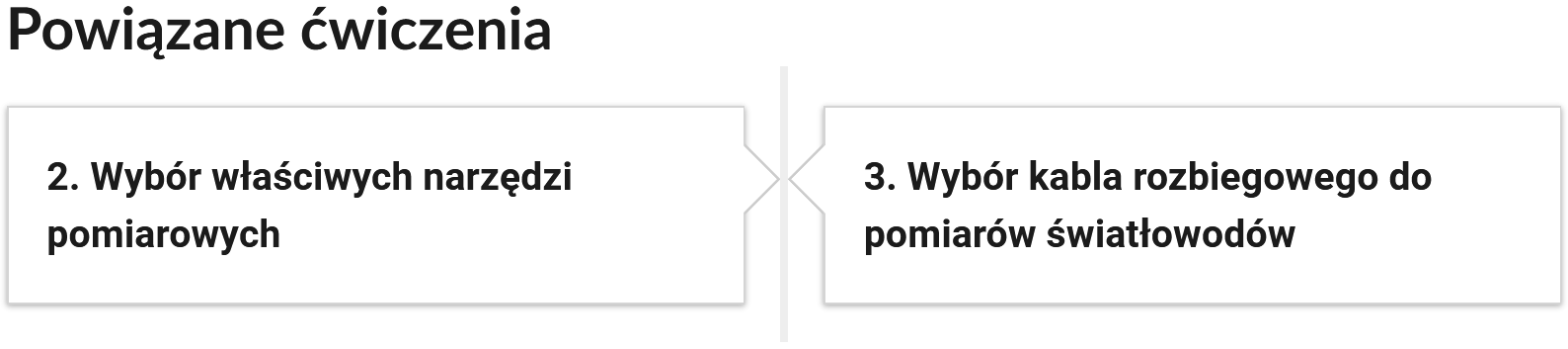
W prawej, górnej części ekranu znajduje się pasek menu, w którym zebrane są przyciski dostosowujące e‑materiał do odbiorców ze specjalnymi potrzebami. Dwa pierwsze przyciski z literą A i strzałką w górę lub w dół służą odpowiednio do powiększenia lub pomniejszenia wielkości czcionki. Cztery przyciski z literą A wpisaną w kwadraty służą do wyłączenia/włączenia trybu wysokiego kontrastu w trzech wariantach: czarno‑białym, żółto‑czarnym i czarno‑żółtym. Ikona człowieka przełącza e‑materiał do trybu dostępności.

W trybie dostępności wszystkie elementy graficzne zastępowane są opisami alternatywnymi, które mogą być odczytywane przez generator mowy. Również ćwiczenia wykorzystujące grafiki zastępowane są ćwiczeniami alternatywnymi.
Wszystkie elementy e‑materiału, czyli tekst, opisy alternatywne, przyciski nawigacyjne i funkcyjne, elementy dokumentacji, linki i odnośniki można odczytać za pomocą czytnika ekranu. Funkcjonalność ta działa zarówno w trybie dostępności, jak i w standardowym widoku.
Powrót do spisu treściPowrót do spisu treści
Wprowadzenie
WprowadzenieWprowadzenie przedstawia ogólną informację, dla jakiej kwalifikacji i dla jakiego zawodu przeznaczony jest e‑materiał. Posiada również spis treści, dzięki któremu można przejść do konkretnego materiału poprzez kliknięcie na ikonę.

Powrót do spisu treściPowrót do spisu treści
Materiały multimedialne
W ich skład wchodzą: film instruktażowy, animacja, gra edukacyjna, e‑book.
Film instruktażowy, animacja
Film instruktażowyFilm instruktażowy prezentuje obsługę i zastosowania sprzętu wykorzystywanego do realizacji zadań zawodowych.
AnimacjaAnimacja to multimedium ukazujące przygotowanie, użytkowanie, konserwacja urządzeń do wykonywania pomiarów torów optycznych i miedzianych
Ekran wyświetlacza filmów i animacji wygląda jak na ilustracji poniżej:

Aby odtworzyć multimedium, należy kliknąć na ikonkę trójkąta, znajdującą się w dolnym lewym rogu:

Ikona zmieni się w poniższy znak. Żeby zatrzymać odtwarzanie, należy go kliknąć.

Przeciągając widoczny poniżej niebieski pasek do określonego poziomu, można ustawić głośność na wymagany poziom. By całkowicie wyłączyć dźwięk, trzeba kliknąć na symbol głośnika.

Następna ikona pozwala na włączenie alternatywnej ścieżki dźwiękowej, która omawia obraz wyświetlany na ekranie.

Po kliknięciu na powyższą ikonę zmieni się ona na tę widoczną poniżej. Kliknięcie na nią umożliwia wyłączenie alternatywnej ścieżki.

Ikona napisów to mały prostokąt z kropkami i kreskami. Po kliknięciu na niego pojawia się panel, dający możliwość włączenia lub wyłączenia napisów.
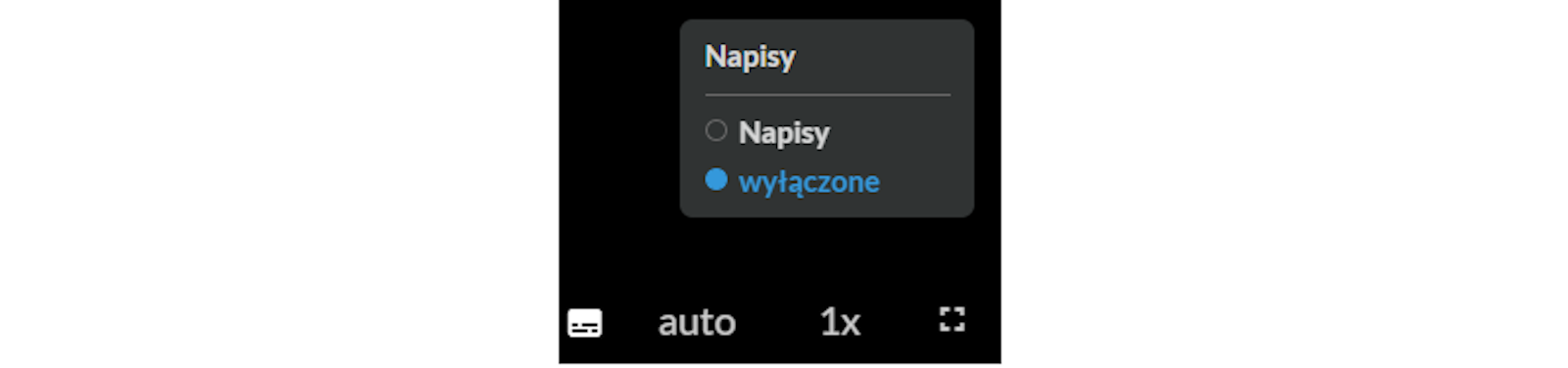
Ikona „auto” pozwala na dostosowanie jakości wyświetlanego materiału.
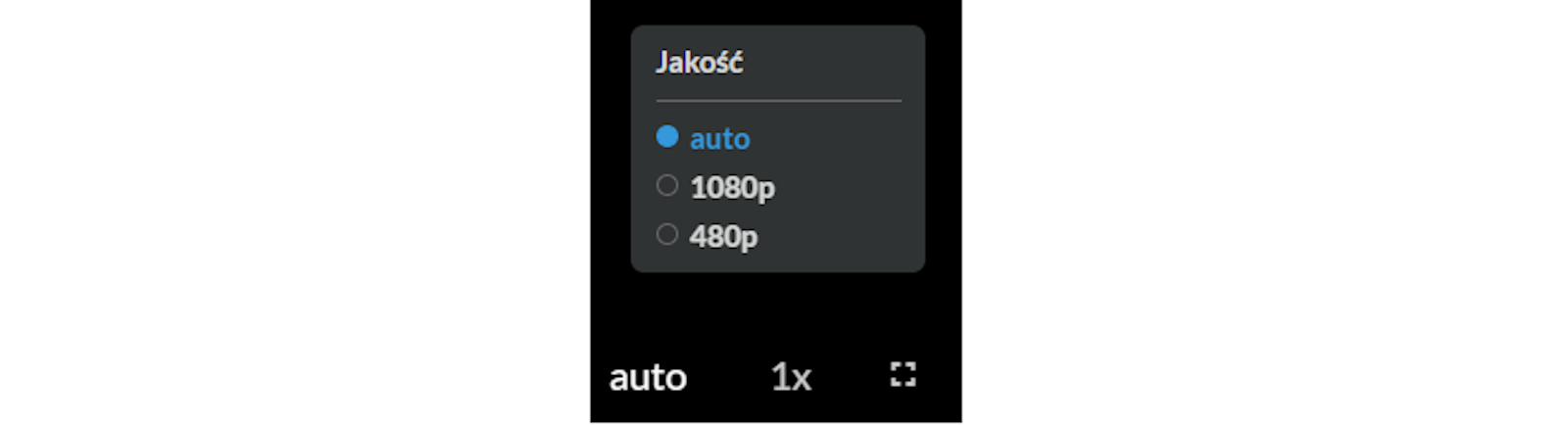
Klikając na ikonę „1x”, można wybrać prędkość odtwarzania filmu. Poniżej widnieją dostępne opcje:
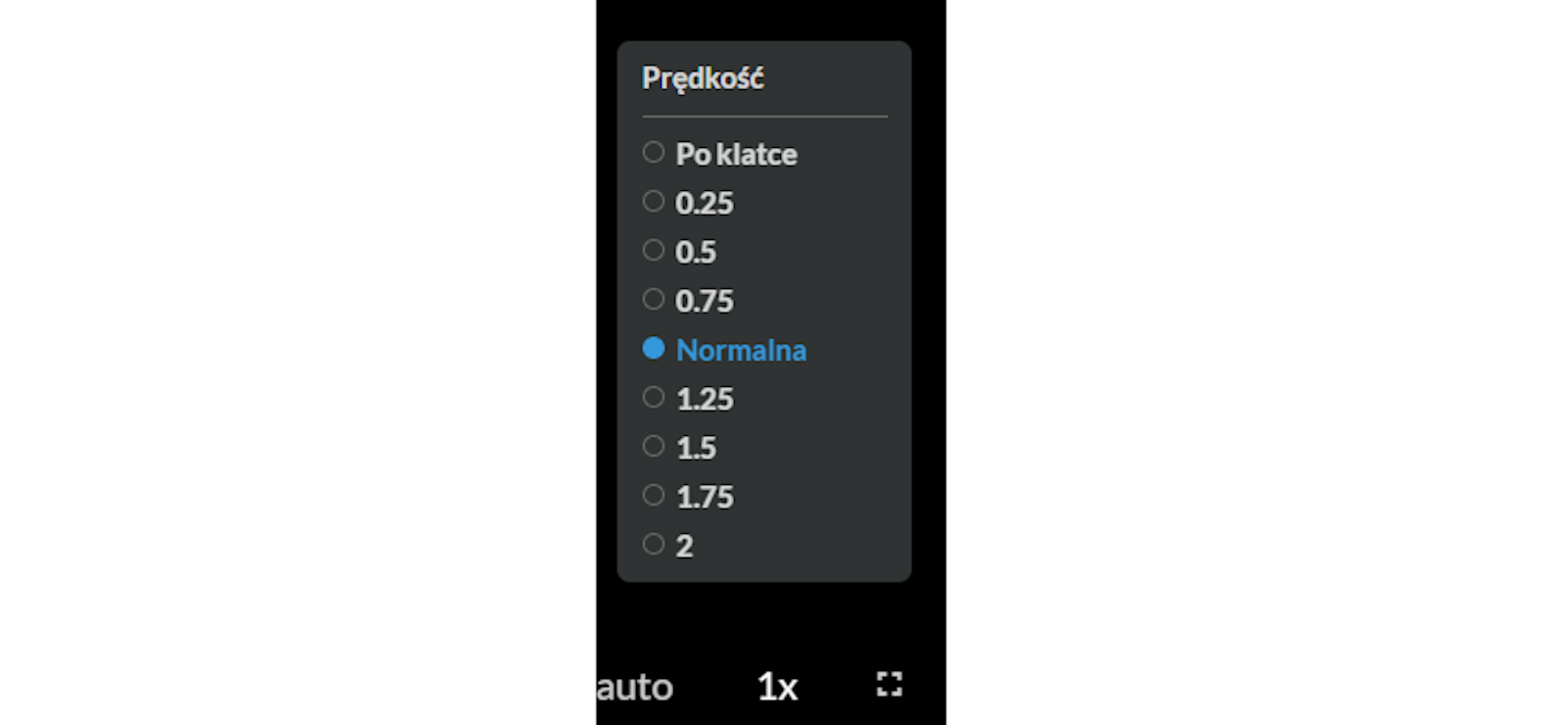
Ostatni symbol umożliwia włączenie i wyłączenie widoku pełnoekranowego.

Gra edukacyjna
Gra edukacyjnaGra edukacyjna wspiera zdobywanie wiedzy z zakresu obsługi urządzeń pomiarowych sieci miedzianej oraz sieci optycznej.
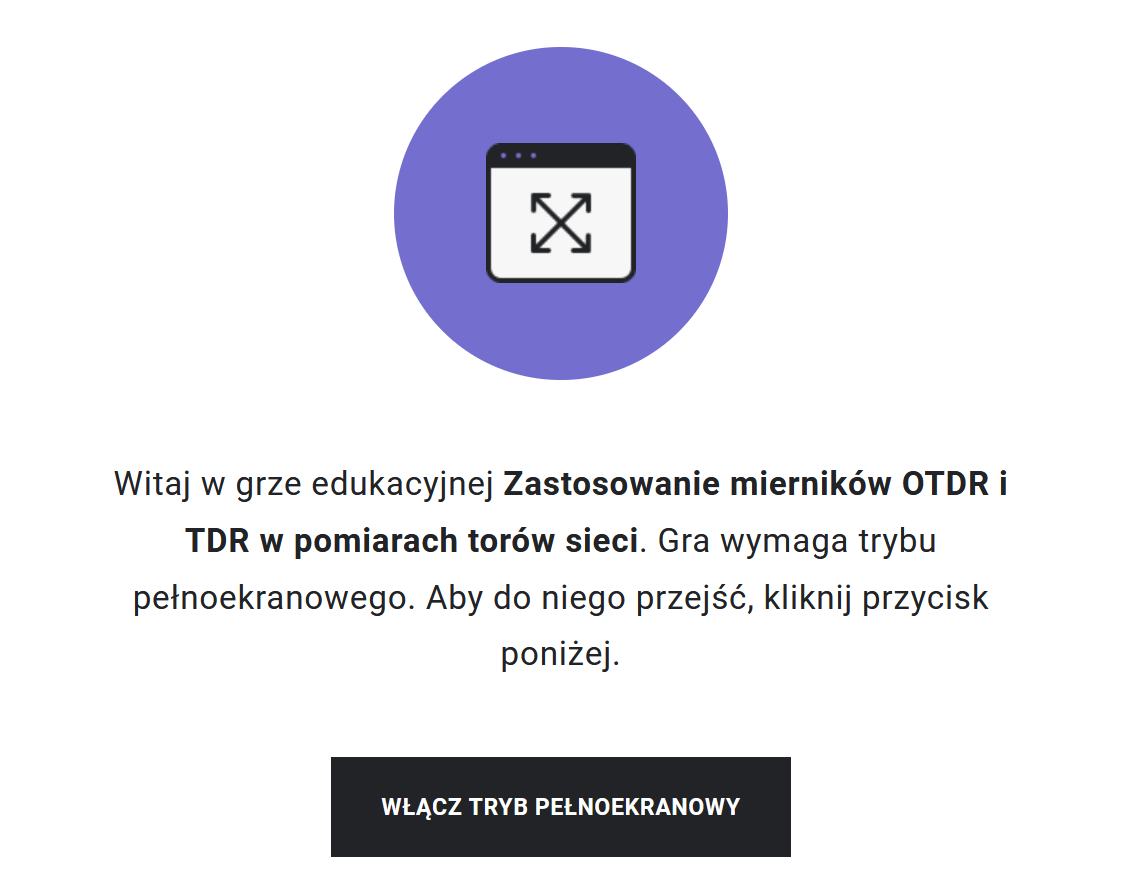
Gra posiada ścieżkę dźwiękową.
Poniżej znajduje się grafika przedstawiająca ekran rozpoczętej gry. Aby przejść do następnego etapu gry, należy pod daną rolą kliknąć prostokąt z napisem „Rozpocznij grę”.
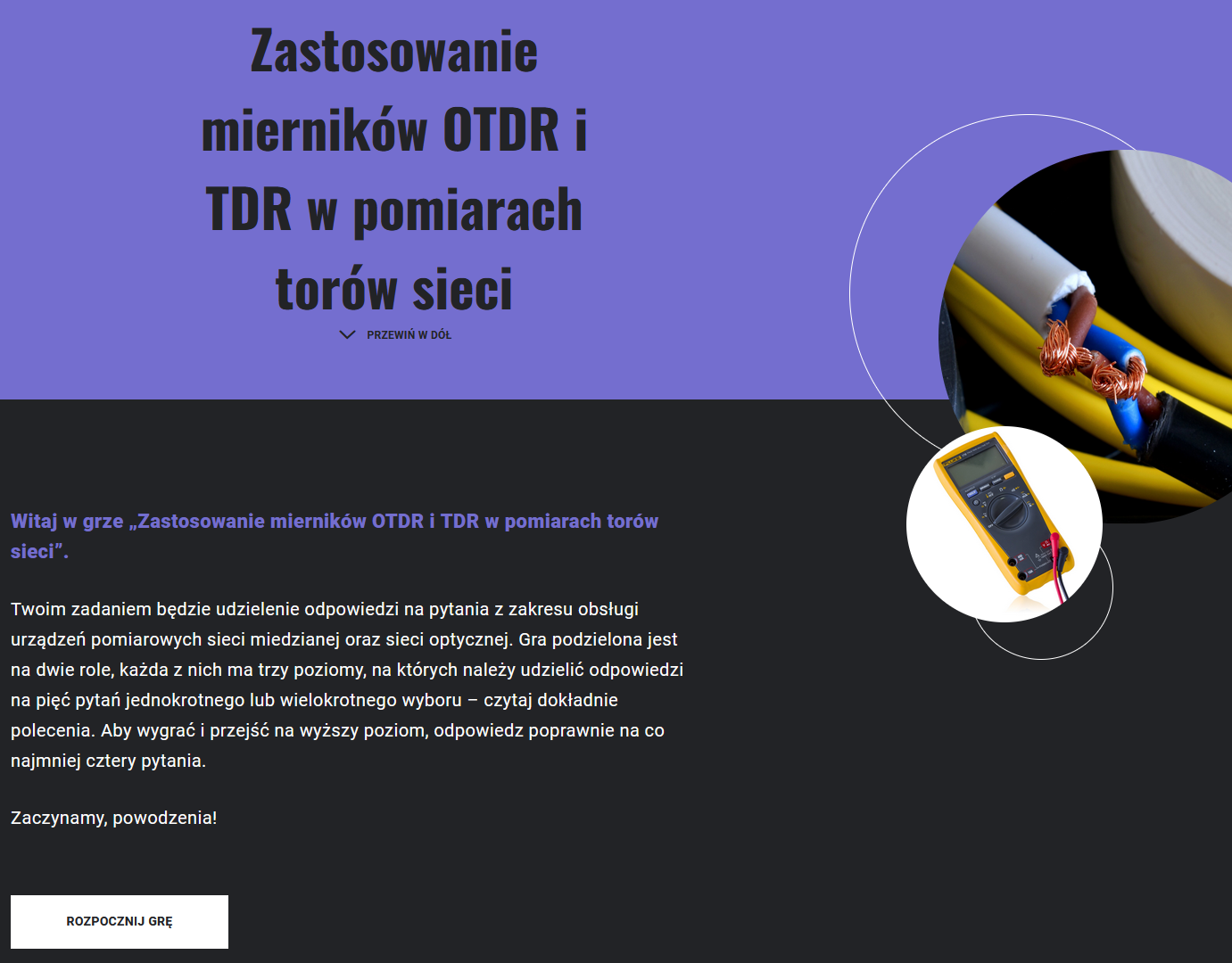
Uczeń wybiera misję w grze. Aby przejść do następnego etapu gry, należy pod daną misją kliknąć prostokąt z napisem „Rozpocznij”.
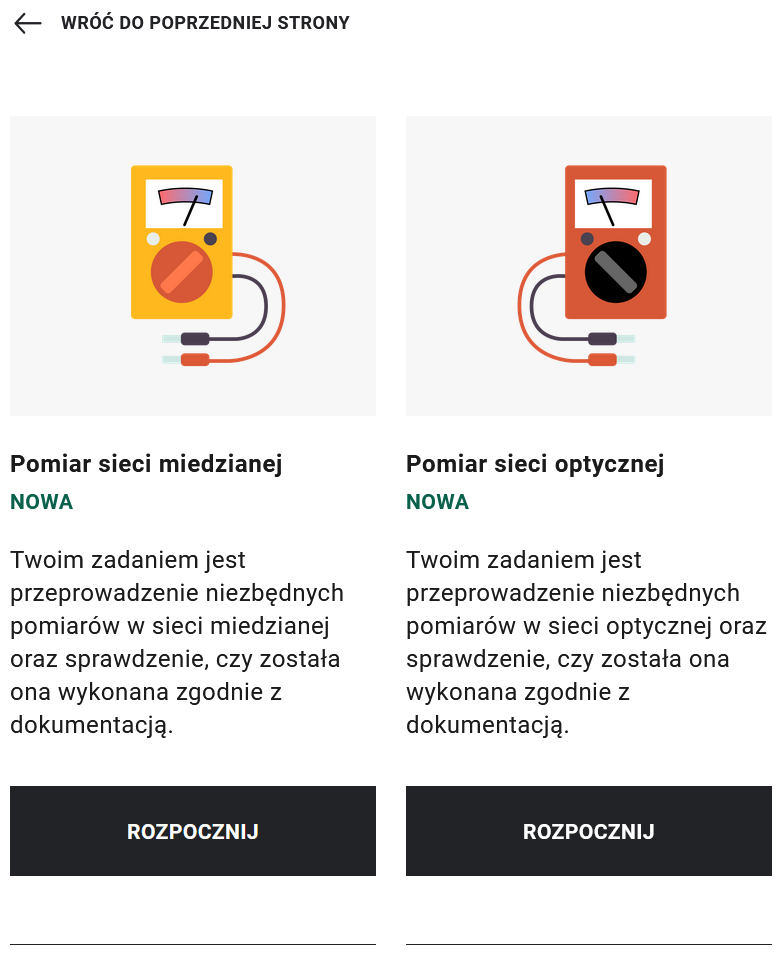
Następnie przechodzi się do wyboru poziomu trudności. Nie wszystkie poziomy są od razu dostępne bądź nie wszystkie są dostępne dla danej roli. Po wyborze danej możliwości uczeń przechodzi dalej, klikając znów przycisk z napisem „Rozpocznij”.
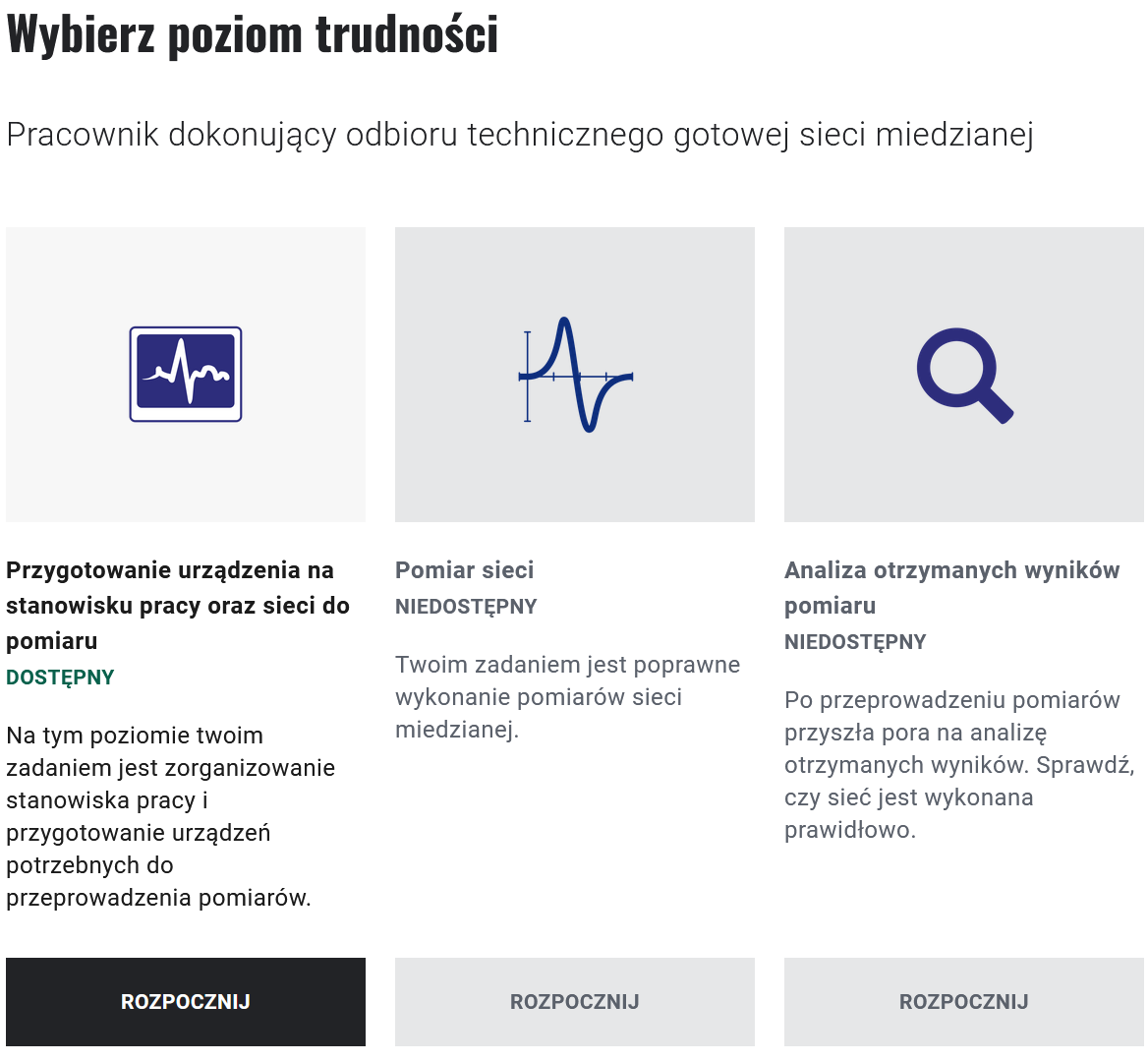
Na wybranym przez siebie poziomie odpowiada na pytania. Tylko jedna odpowiedź jest poprawna. Po zaznaczeniu odpowiedzi klika przycisk „Zatwierdź odpowiedź”. Uczeń dostaje informację zwrotną po udzieleniu odpowiedzi na wszystkie pytania lub po każdym pytaniu. Jeśli wówczas wynik jest negatywny, poprawia zaznaczone odpowiedzi do momentu, aż zaznaczy poprawnie.
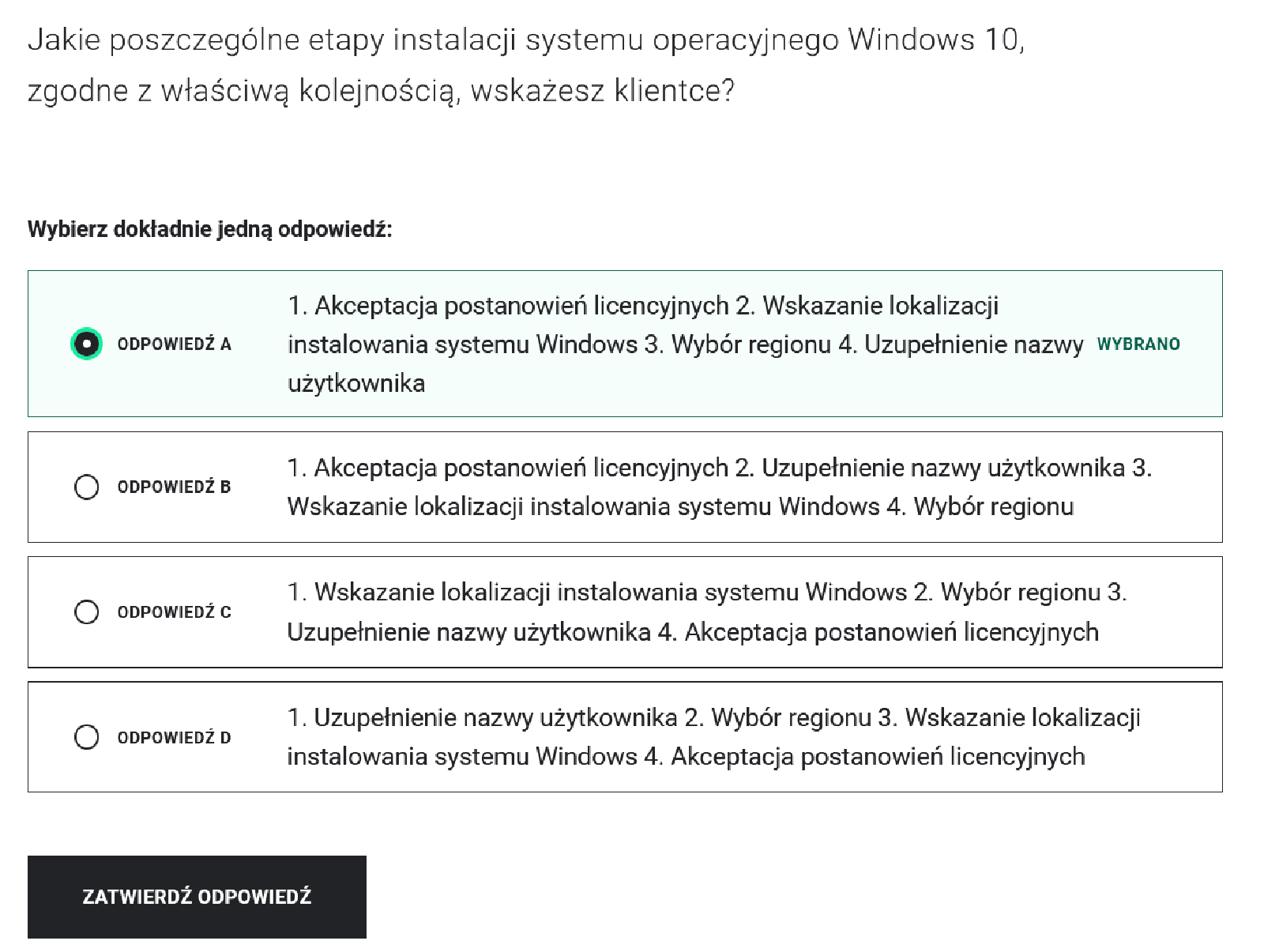
Po każdej udzielonej odpowiedzi, uczeń otrzymuje informację zwrotną.
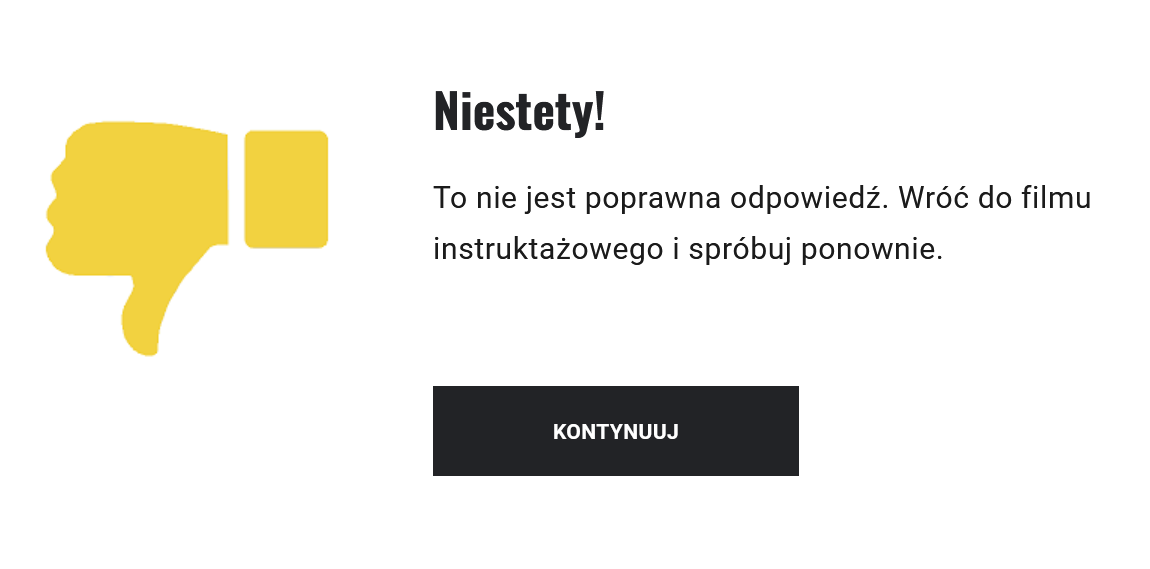
Na koniec uczeń otrzymuje wynik swojej gry – pozytywny bądź negatywny. Może zapisać wynik i przejść do wyboru innego poziomu lub może powtórzyć poziom i poprawić swój wynik.
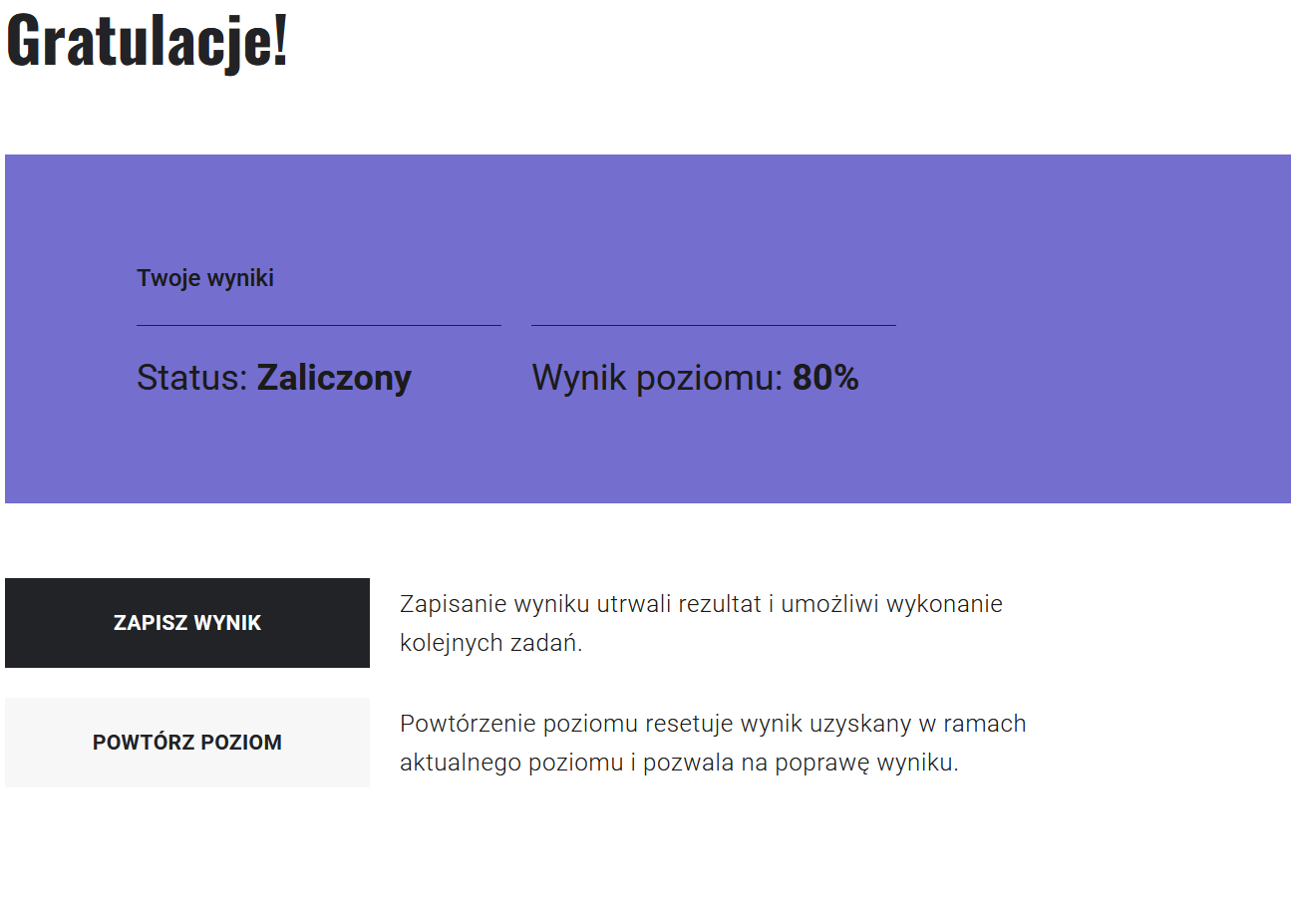
Na samej górze, od lewej strony znajdują się informacje dla ucznia o postępach gry, otrzymanych punktach i odznakach, zaś po prawej stronie uczeń może kliknąć w „Pomoc” dotyczącą gry lub może wyjść z niej poprzez kliknięcie opcji „Zakończ grę”.

Szczegółowa instrukcja obsługi gry edukacyjnej, znajduje się bezpośrednio przy materiale.
Powrót do spisu treściPowrót do spisu treści
E‑book
„Instrukcja przygotowania, użytkowania i konserwacji mierników OTDR i TDR”„Instrukcja przygotowania, użytkowania i konserwacji mierników OTDR i TDR” to e‑book zawierający treści dotyczące przygotowania mierników OTDR i TDR do pierwszego użycia, przygotowanie kabla/włókna światłowodowego do pomiaru, przygotowanie torów miedzianych do pomiaru, wykonanie pomiarów sieci optycznych i miedzianych, konserwacji mierników OTDR i TDR po użyciu.
Aby do niego przejść, należy kliknąć w ikonkę spisu treści e‑materiału przedstawioną poniżej.
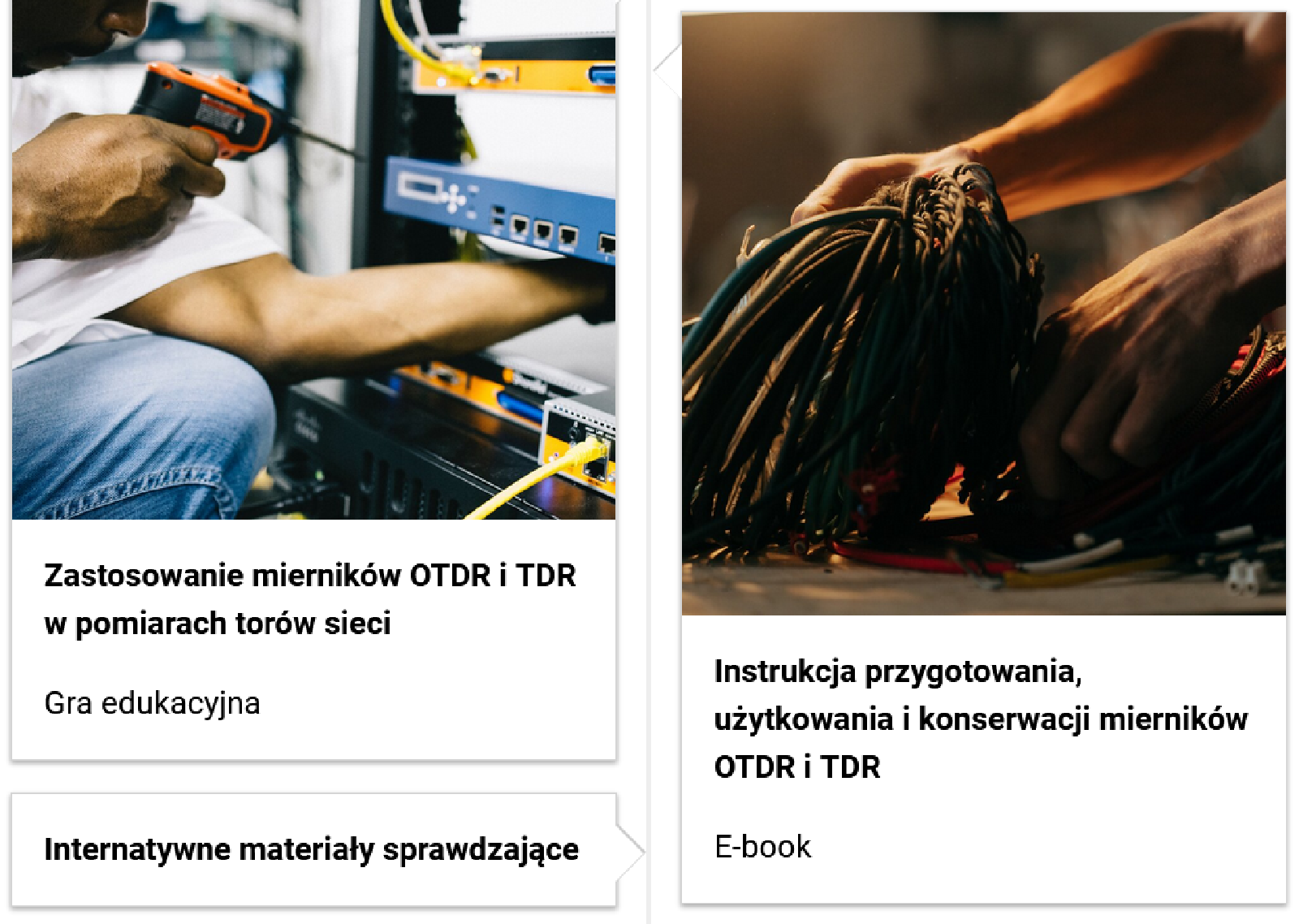
Klikając poniższą ikonkę, otwieramy spis treści e‑booka.

Do poszczególnych części e‑booka nawiguje spis treści widoczny poniżej.
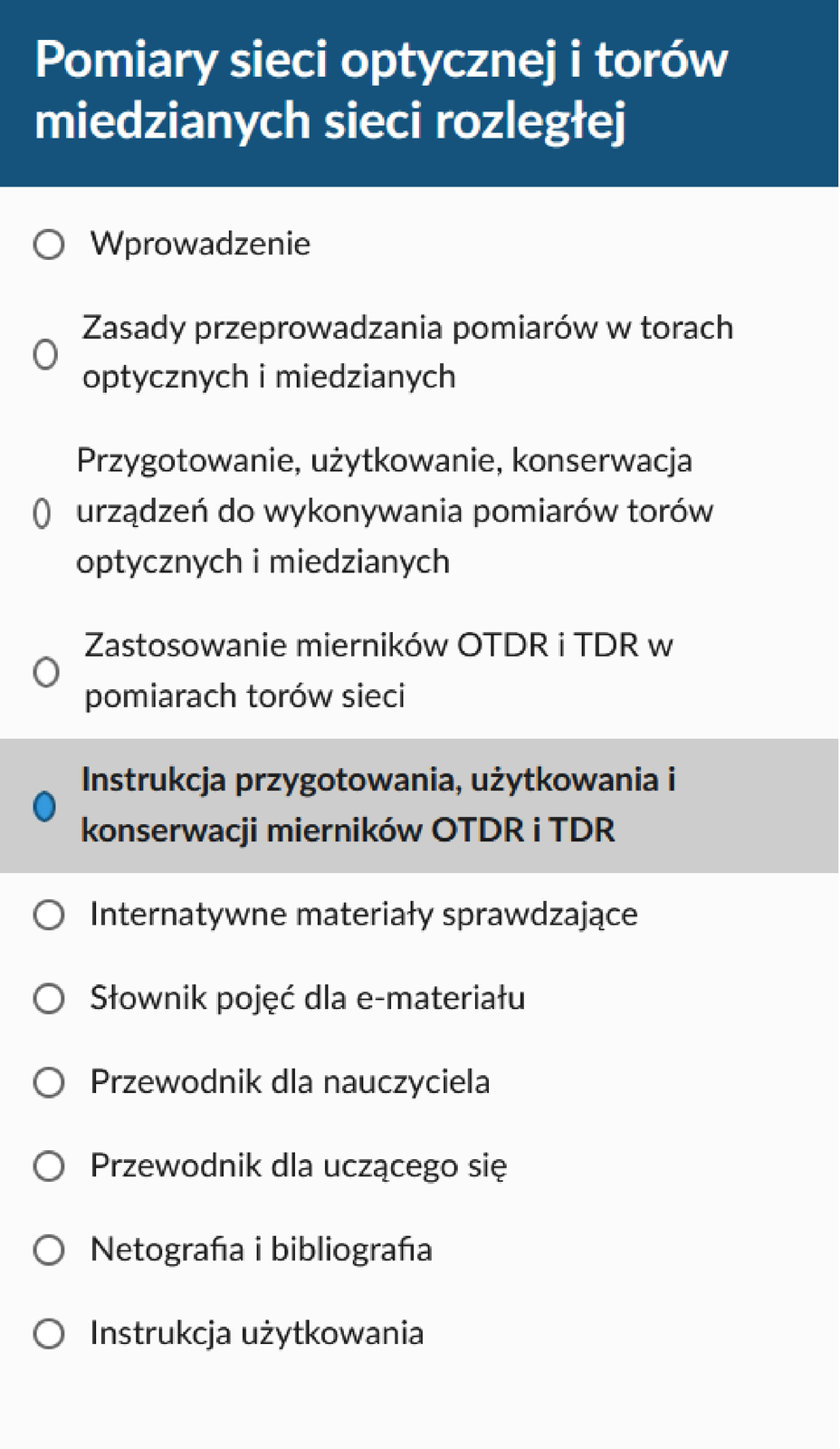
Po wyborze interesującego nas zagadnienia należy na niego kliknąć, aby zostać przekierowanym do wybranego rozdziału.
Niektóre treści mają również zamieszczone grafiki. Klikając w nie, przejdziemy w tryb pełnoekranowy.
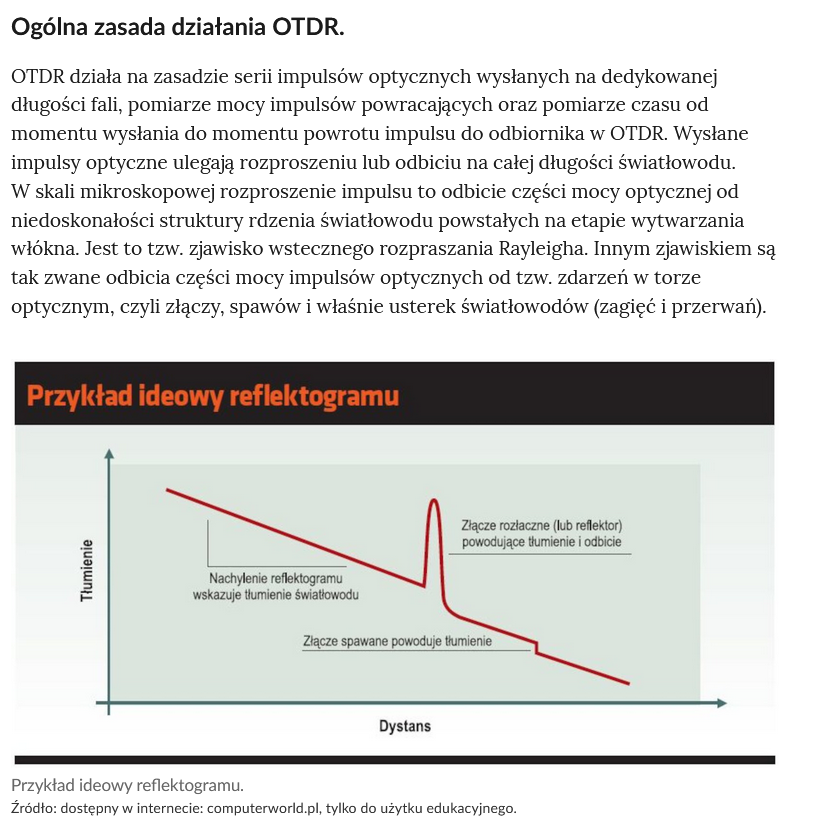
Powrót do spisu treściPowrót do spisu treści
Obudowa dydaktyczna
W jej skład wchodzą interaktywne materiały sprawdzające, słownik pojęć dla e‑materiału, przewodnik dla nauczyciela, przewodnik dla uczącego się, netografia i bibliografia.
Interaktywne materiały sprawdzające
Interaktywne materiały sprawdzająceInteraktywne materiały sprawdzające zawierają pytania w formie testowej, dzięki którym uczeń może sprawdzić stan swojej wiedzy. Pytania zawierają polecenia, z których wynika, w jaki sposób należy udzielić odpowiedzi (np. zaznaczyć, wpisać, dopasować). Po udzieleniu odpowiedzi wyświetla się informacja, czy była ona prawidłowa, czy nieprawidłowa.
Każde zadanie znajduje się w osobnej zakładce:
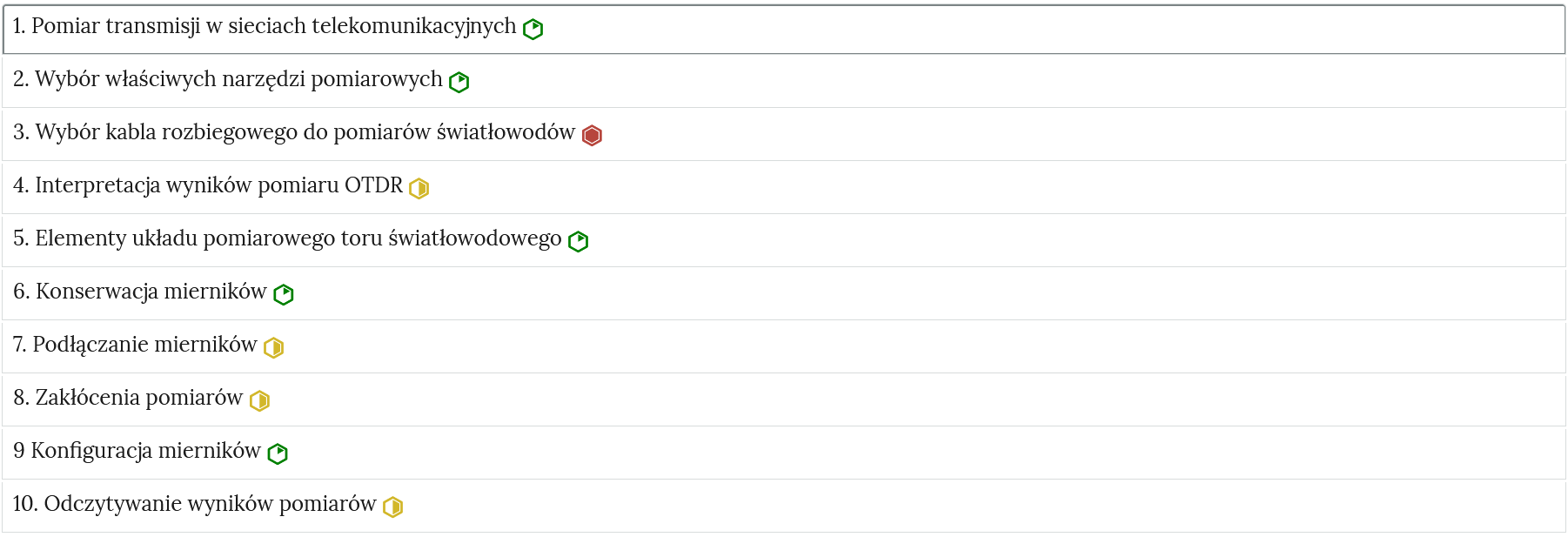
Po kliknięciu na dany temat, zakładka rozwinie się i wyświetli się zadanie.
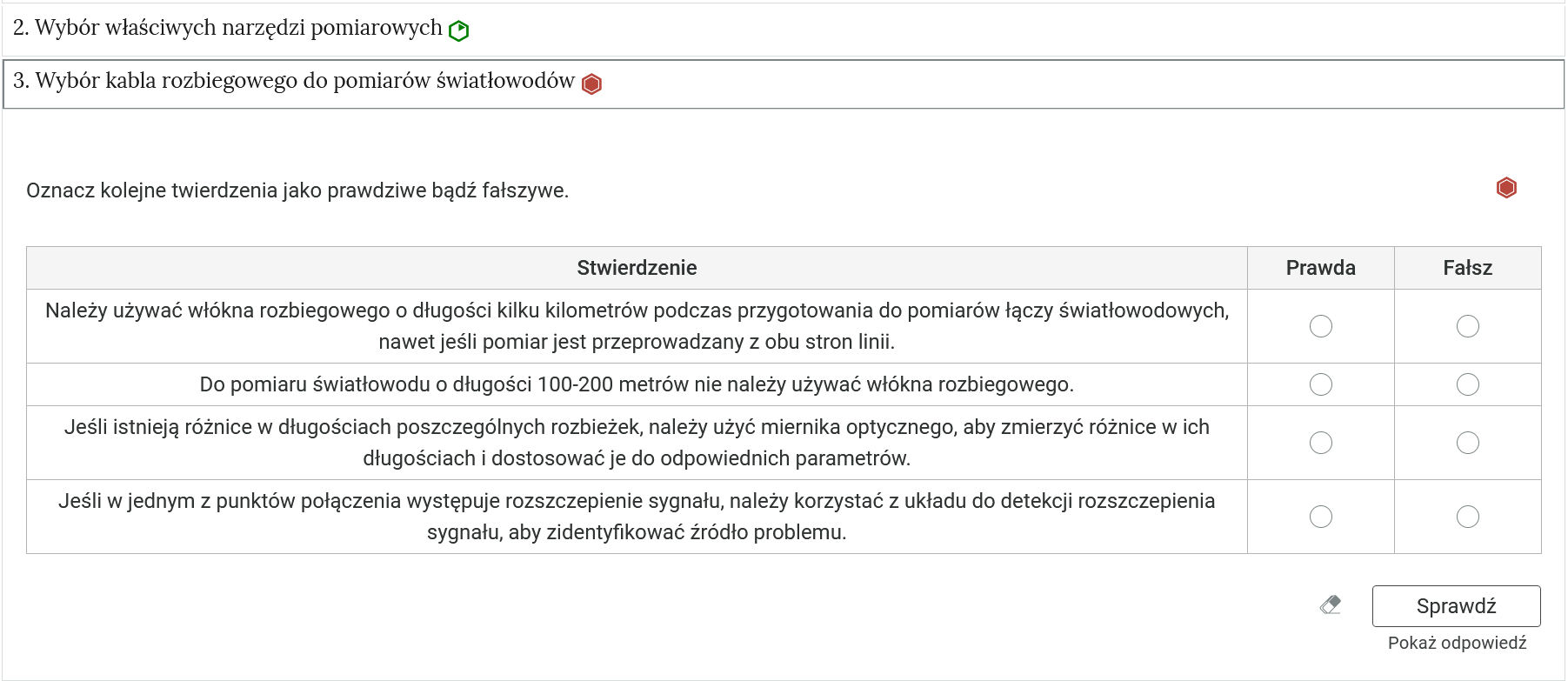
Po zaznaczeniu danej odpowiedzi można kliknąć przycisk „Sprawdź”. Nad poleceniem wyświetli się informacja zwrotna, czy zadanie zostało poprawnie wykonane. W przypadku niepoprawnej odpowiedzi w informacji zwrotnej będzie zawarty tytuł multimedium, na podstawie którego można uzupełnić wiedzę, aby prawidłowo rozwiązać zadanie. Po lewej stronie przycisku „Sprawdź” znajduje się symbol gumki. Klikając na niego czyści się zaznaczone odpowiedzi, a zadanie wraca do formy wyjściowej. Poniżej przycisku „Sprawdź” widnieje napis „Pokaż odpowiedź”. Umożliwia on poznanie prawidłowego rozwiązania zadania. Po prawej stronie polecenia, w górnym prawym rogu zadania, znajduje się kolorowa ikonka. Jej kolor informuje o poziomie trudności zadania: zielony kolor to zadanie łatwe, żółty – średni, czerwony – trudny.

Niektóre zadania mają formę testu. Są to pytania jednokrotnego i wielokrotnego wyboru. Panel testu różni się od panelu zwykłego zadania. Zawiera on tytuł testu, liczbę pytań, czas, w którym należy rozwiązać test, oraz ostatni wynik. Przycisk „Uruchom” rozpoczyna test.
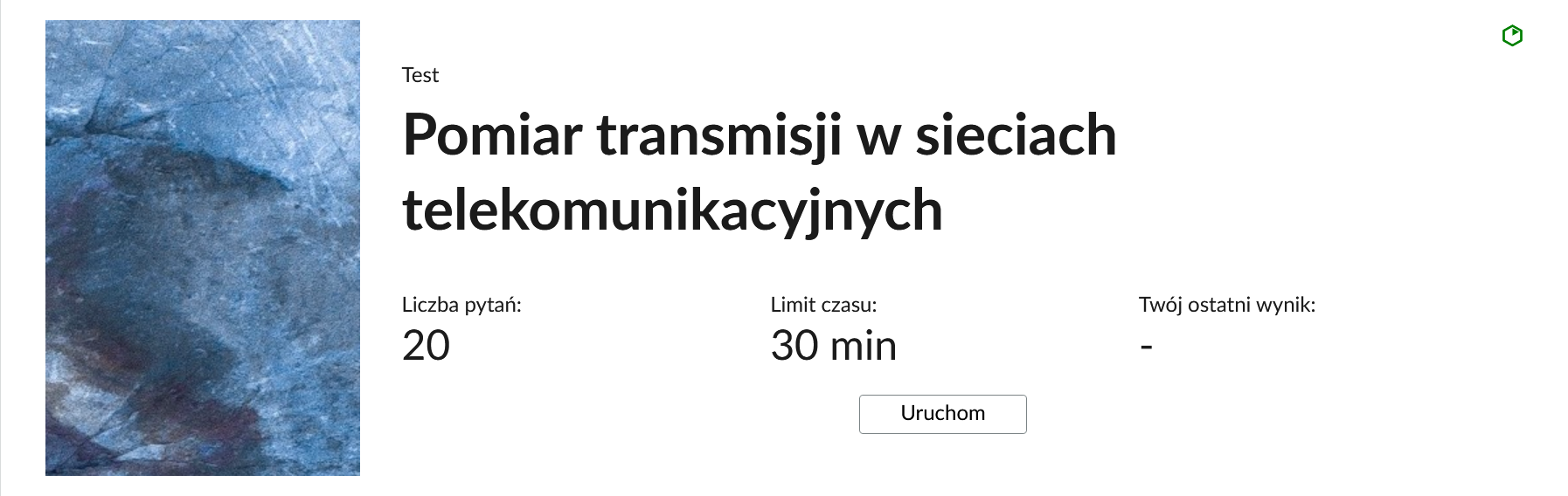
Panel pytania testowego składa się z numeru pytania, licznika czasu, który odmierza pozostały czas, oraz ostatniego uzyskanego wyniku. Poniżej znajduje się pytanie z odpowiedziami do wyboru. Po zaznaczeniu odpowiedzi należy kliknąć przycisk „Sprawdź”. W zależności od poprawności odpowiedzi wyświetli on pozytywną lub negatywną informację zwrotną. Żeby przejść do kolejnego pytania, należy kliknąć przycisk „Dalej”.
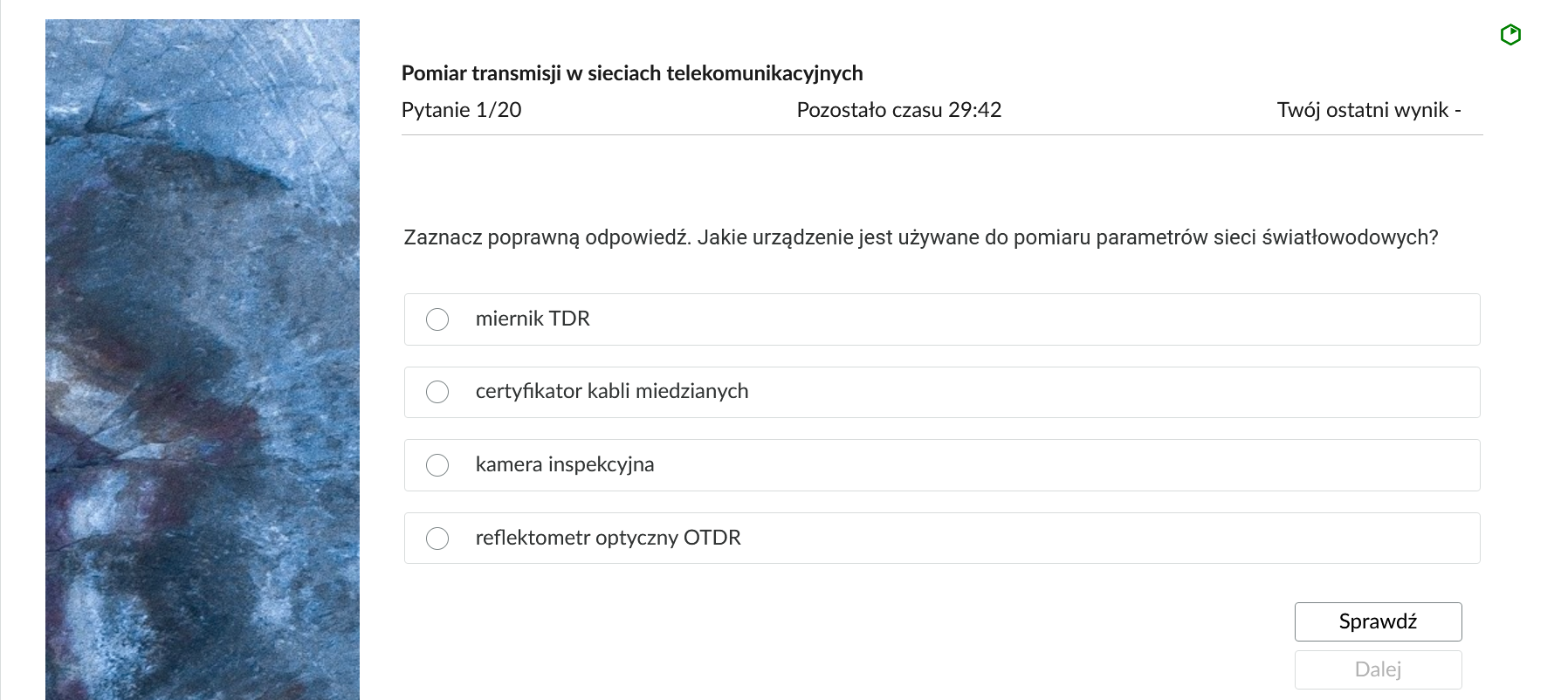
Słownik pojęć dla e‑materiału
Słownik pojęćSłownik pojęć umożliwia zapoznanie się ze słowami kluczowymi i ich definicjami dotyczącymi e‑materiału. Ponad pojęciami znajduje się wyszukiwarka pojęć. Należy wpisać w prostokątne pole określoną literę, a pojęcia zostaną przefiltrowane. Umożliwia to użytkownikowi znalezienie interesującego go zagadnienia. Pod każdą definicją znajdują się linki do materiałów multimedialnych, w których zostało użyte dane pojęcie.
W górnej części słownika znajduje się instrukcja korzystania ze słownika oraz pole do filtracji pojęć. Aby odnaleźć jakieś pojęcie, należy je wpisać w polu filtracji. Po wpisaniu widoczne będzie tylko to pojęcie wraz z definicją. Aby wrócić do listy wszystkich pojęć, należy kliknąć krzyżyk w prawej części pola filtracji.
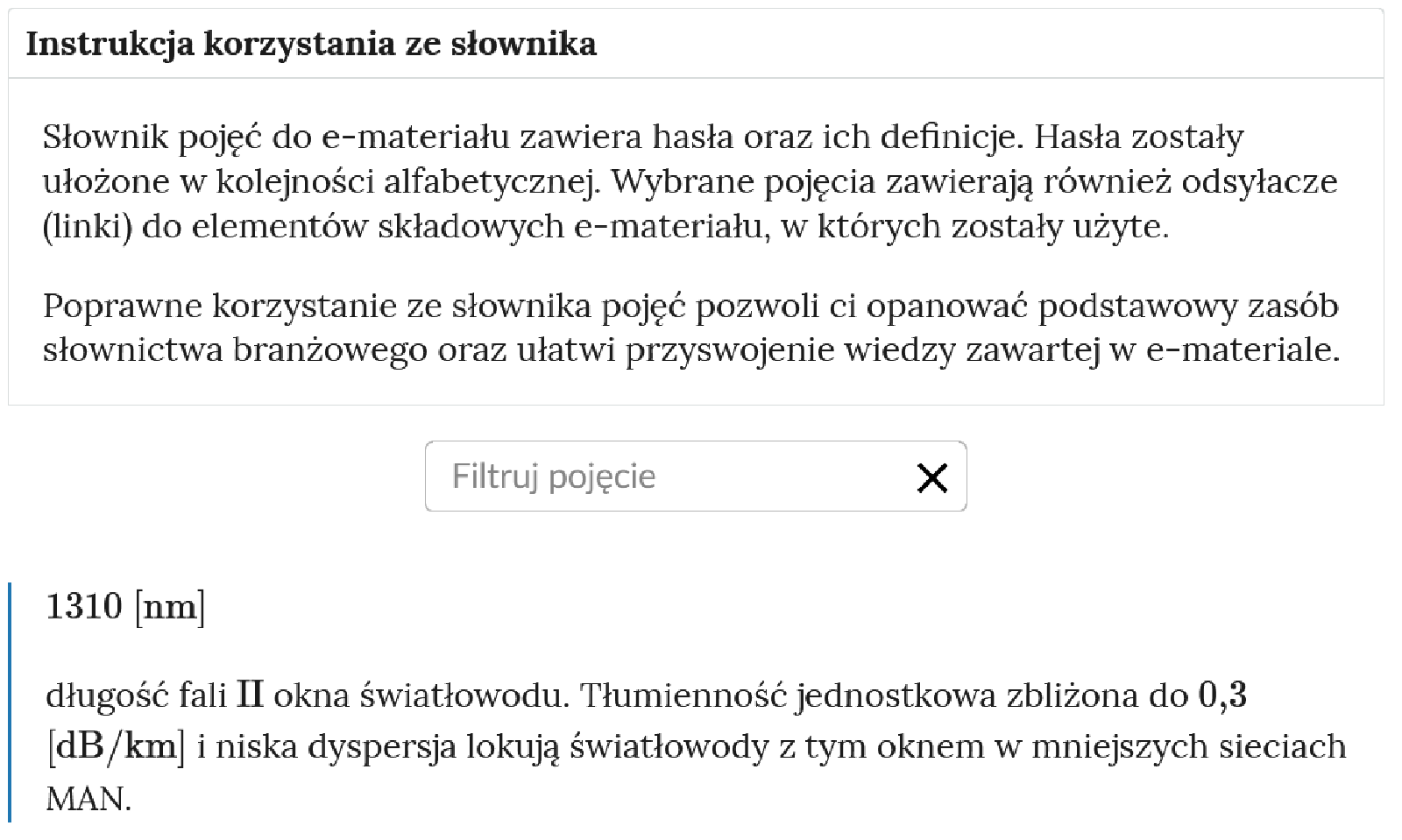
Powrót do spisu treściPowrót do spisu treści
Przewodnik dla nauczyciela
Przewodnik dla nauczycielaPrzewodnik dla nauczyciela zawiera szczegółowe informacje o celach i efektach kształcenia, które zapewnić ma e‑materiał. Posiada informację o strukturze e‑materiału i powiązaniach pomiędzy jego elementami, a także wskazówki, jak wykorzystać go w pracy dydaktycznej. Można tam też znaleźć spis wymagań technicznych niezbędnych do pracy z e‑materiałem. Na górze przewodnika znajduje się spis treści, który umożliwia przejście do konkretnego fragmentu tekstu. W strukturze e‑materiału opisywane multimedia posiadają aktywne linki. Klikając na nie, można przejść do strony z danym multimedium.
Powrót do spisu treściPowrót do spisu treści
Przewodnik dla uczącego się
Przewodnik dla uczącego sięPrzewodnik dla uczącego się przedstawia strukturę e‑materiału oraz zawiera instrukcję, jak korzystać z materiałów w procesie samokształcenia. Można tam też znaleźć spis minimalnych wymagań technicznych umożliwiających korzystanie z e‑materiału. Na górze przewodnika znajduje się spis treści, który umożliwia przejście do konkretnego fragmentu tekstu. W strukturze e‑materiału opisywane multimedia posiadają aktywne linki. Klikając na nie, można przejść do strony z danym multimedium.
Powrót do spisu treściPowrót do spisu treści
Netografia i bibliografia
Netografia i bibliografiaNetografia i bibliografia zawiera spis linków i pozycji bibliograficznych, na podstawie których tworzone były materiały zawarte w e‑materiale.
Powrót do spisu treściPowrót do spisu treści
2. Problemy techniczne z odtwarzaniem e‑materiałów
W przypadku problemów z wyświetlaniem się elementów w e‑materiale należy upewnić się, że urządzenie (komputer, laptop, smartfon itp.) ma dostęp do sieci internetowej. Czasami zbyt wolne łącze internetowe może spowodować wolne ładowanie się stron, szczególnie w przypadkach, gdy znajdują się na nich multimedia takie jak film lub animacje 3D. W takiej sytuacji zalecane jest sprawdzenie, co może spowalniać internet. Najczęściej jest to otwarcie zbyt wielu zakładek w przeglądarce internetowej, przeciążenie systemu (zbyt wiele otwartych aplikacji).
Jeżeli użytkownik korzysta z internetu mobilnego, słaba jakość połączenia może być spowodowana wyczerpaniem się danych pakietowych w ofercie.
Powrót do spisu treściPowrót do spisu treści
3. Wymagania techniczne
Wymagania sprzętowe niezbędne do korzystania z przewodnika oraz innych zasobów platformy www.zpe.gov.pl.
System operacyjny:
Windows 7 lub nowszy (przy czym Windows 7 nie jest już wspierany przez Microsoft);
OS X lub nowszy;
GNU/Linux z jądrem w wersji lub nowszej 3GB RAM.
Przeglądarka internetowa we wskazanej wersji lub nowszej:
Chrome w wersji ;
Firefox w wersji ;
Safari w wersji ;
Opera w wersji ;
Microsoft Edge w wersji ;
Internet Explorer w wersji .
Urządzenia mobilne:
2GB RAM iPhone/iPad z systemem iOS 11 lub nowszym;
Tablet/Smartphone z systemem Android (lub nowszym) z przeglądarką kompatybilną z Chromium 69 (lub nowszym) np. Chrome 69, Samsung Browser , szerokość co najmniej 420 px.
Powrót do spisu treściPowrót do spisu treści